VIRUS ALERT FROM APPLE POP-UP Betrug (Mac)
Mac VirusAuch bekannt als: "VIRUS ALERT FROM APPLE" Virus
Der kostenlose Scanner prüft, ob Ihr Computer infiziert ist.
JETZT ENTFERNENUm das Produkt mit vollem Funktionsumfang nutzen zu können, müssen Sie eine Lizenz für Combo Cleaner erwerben. Auf 7 Tage beschränkte kostenlose Testversion verfügbar. Eigentümer und Betreiber von Combo Cleaner ist RCS LT, die Muttergesellschaft von PCRisk.
Was ist "VIRUS ALERT FROM APPLE"?
„VIRUS ALERT FROM APPLE“ ist eine weitere gefälschte Fehlermeldung, die von einer Vielzahl betrügerischer Webseiten geliefert wird. In dem meisten Fällen besuchen Benutzer diese Seiten versehentlich.Sie werden entweder durch unerwünschte Anwendungen (PUAs) oder störende Werbung weitergleitet die von anderen betrügerischen Seiten angezeigt wird.
Forschungsergebnisse zeigen, dass unerwünschte Apps das System typischerweise ohne Erlaubnis infiltrieren und neben der Verursachung von Weiterleitungen auch betrügerische Werbung liefern und Informationen über die Surfaktivität der Benutzer sammeln.
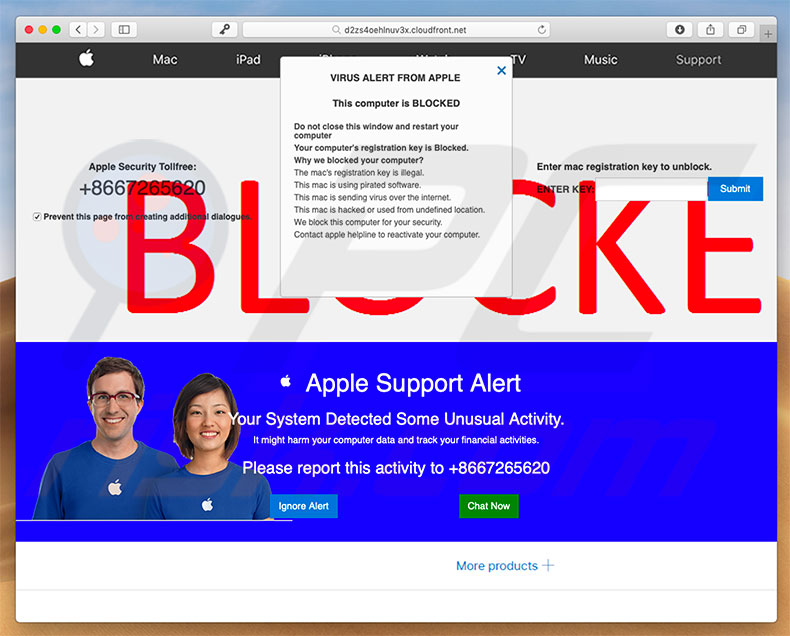
Diese Fehlermeldung besagt, dass das System aus den folgenden Gründen gesperrt wurde: Der Mac Registrierungsschlüssel ist illegal; illegale Software wird verwendet; der Computer verbreitet Viren; das System wurde gehackt und/oder wird von einem unbekannten Standort aus benutzt. Die betrügerische Seite wird auch entwickelt, um automatisch eine Datei namens „This is a VIRUS.You computer is blocked„ herunterzuladen.
Die Datei wird kontinuierlich während der gesamten Zeit wieder heruntergeladen, wenn Benutzer die Webseite besuchen. Glücklicherweise ist diese Datei völlig harmlos und kann ohne Bedenken gelöscht werden.
Die Fehlernachricht fordert Benutzer auf den technischen Kundendienst von Apple über die angegebene Telefonnummer ("+86672265620„) zu kontaktieren. „Zertifizierte Techniker“ helfen Benutzern dann angeblich bei der Lösung aller Probleme.
Sie sollten jedoch wissen, dass der Fehler „VIRUS ALERT FROM APPLE“ gefälscht ist und das Apple Unternehmen sicher nichts mit diesem Betrug zu tun hat. Cyberkriminelle versuchen einfach Gewinne zu machen, indem Sie gutgläubige Benutzer ängstigen und zum Anruf der oben genannten Telefonnummer verleiten und zur Zahlung von Dienstleistungen, die unnötig sind.
Aus diesem Grund sollte der Fehler „VIRUS ALERT FROM APPLE“ ignoriert werden und Benutzer sollten nie versuchen die oben genannte Telefonnummer anrufen. Sie können diesen Fehler entfernen, indem Sie einfach die betrügerische Seite verlassen.
Beachten Sie, dass betrügerische Seiten Scripts benutzen, die das Schließen von Registerkarten/Fenstern deaktivieren. In diesem Fall schließen Sie den Browser über den Aktivitäts-Monitor oder starten Sie das System einfach neu. Stellen Sie danach die vorherige Sitzung nicht wieder her, weil sonst die bösartigen Seiten auch wieder geöffnet werden.
Potenziell unerwünschte Anwendungen werden entwickelt, um verschiedene Informationen über die Internetsurfaktivität zu sammeln. Die Liste der gesammelten Daten beinhaltet (aber nicht ausschließlich) Anschläge, besuchte URLs, angesehene Seiten, Suchanfragen, Internet Protokoll (IP) Adressen und Geo-Standorte.
Das Problem ist, dass aufgezeichnete Daten gewöhnlich persönliche Informationen enthalten. Des Weiteren werden die gesammelten Daten mit Drittparteien geteilt und missbraucht, um Gewinne zu machen.
Daher könnte die Installation datenverfolgender Apps auf Ihrem Computer zu ernsthaften Datenschutzproblemen oder sogar Identitätsdiebstahl führen. Unerwünschte Apps sind auch für die Anzeige störender Werbung berüchtigt.
Sie liefern Coupon, Banner, Pop-up und ähnliche Werbung, indem sie verschiedene Tools benutzen (z.B. „virtuelle Schicht“), die die Platzierung grafischer Drittinhalte auf jeder besuchten Seite aktivieren. Aus diesem Grund verbirgt störende Werbung sehr wahrscheinlich darunterliegende Inhalte, wodurch die Surferfahrung deutlich verringert wird.
Außerdem könnten störende Werbung auf bösartige Webseiten weiterleiten und Scripts ausführen, die unerwünschte Apps herunterladen/installieren (oder sogar hochriskante Viren). Daher ist das Anklicken riskant und könnte zu verschiedenen Computerinfektionen führen. Potenziell unerwünschten Programme sollten wie auch immer sofort deinstalliert werden.
| Name | "VIRUS ALERT FROM APPLE" Virus |
| Art der Bedrohung | Mac Malware, Mac Virus |
| Symptome | Ihr Mac wurde langsamer als normal, Sie sehen unerwünschte Pop-up-Werbung, Sie werden auf zwielichtige Websites weitergeleitet. |
| Verbreitungsmethoden | Betrügerische Pop-up-Werbung, kostenlose Software Installationsprogramme (Bündelung), falsche Flash-Player Installationsprogramme, Downloads von Torrent Dateien. |
| Schaden | Verfolgung des Surfens im Internet (potenzielle Datenschutzprobleme), Anzeige unerwünschter Werbung, Weiterleitungen auf zwielichtige Websites, Verlust privater Informationen. |
| Entfernung |
Um mögliche Malware-Infektionen zu entfernen, scannen Sie Ihren Computer mit einer legitimen Antivirus-Software. Unsere Sicherheitsforscher empfehlen die Verwendung von Combo Cleaner. Combo Cleaner herunterladenDer kostenlose Scanner überprüft, ob Ihr Computer infiziert ist. Um das Produkt mit vollem Funktionsumfang nutzen zu können, müssen Sie eine Lizenz für Combo Cleaner erwerben. Auf 7 Tage beschränkte kostenlose Testversion verfügbar. Eigentümer und Betreiber von Combo Cleaner ist RCS LT, die Muttergesellschaft von PCRisk. |
Es gibt viele gefälschte Fehler, die mit „VIRUS ALERT FROM APPLE“ praktisch identisch sind. Zum Beispiel: "Your Computer Is Permanently Blocked", "Your Registration Key Is Blocked", "Your Mac Might Be Infected!", "The Removal Of (3) Spyware Is Required„ und so weiter. Diese Fehler behaupten auch, dass diese Systeme irgendwie beschädigt sind (z.B. infiziert, fehlend oder irgend etwas).
Fehler, wie „VIRUS ALERT FROM APPLE“, werden jedoch nur entwickelt, um von arglosen Benutzern Geld zu erpressen. Potenziell unerwünschte Anwendungen sind sich auch untereinander sehr ähnlich. Indem Sie eine Vielzahl „nützlicher Funktionen“ bieten, versuchen diese Apps den Eindruck von Legitimität zu erzeugen und verleiten Benutzer zur Installation.
Das Problem ist jedoch, dass unerwünschte Apps typischerweise nur einen Zweck verfolgen: Gewinne für die Entwickler zu machen, weshalb die meisten nichts tun, außer unerwünschte Weiterleitungen zu verursachen, sensible Informationen zu sammeln und störende Werbung zu liefern, wodurch sich die Surferfahrung verringert und eine direkte Bedrohung der Privatsphäre des Benutzers und seiner Surfsicherheit besteht.
Wie haben sich potenziell unerwünschte Anwendungen auf meinem Computer installiert?
Einige potenziell unerwünschte Anwendungen haben offizielle Downloadseiten. Wie obenstehend erwähnt, infiltrieren die meisten gewöhnlich das System ohne Erlaubnis. Das passiert, weil Entwickler sie über die oben genannte störende Werbung und eine betrügerischen Marketingmethode namens „Bündelung“ vermehren - der verdeckten Installation unerwünschter Apps zusammen mit regulärer Software.
Die Entwickler sind nicht ehrlich genug, um die Installation unerwünschter apps ordnungsgemäß anzugeben. Sie verstecken sie absichtlich hinter verschiedenen Abschnitten (meistens den „Benutzerdefiniert/Erweitert“ Einstellungen) der Download-/Installationsprozesse.
Noch wichtiger ist, dass Benutzer oft fahrlässig auf verschiedene Werbung klicken und die meisten Download-/Installationsschritte überspringen - Verhalten, welches oft zur versehentlichen Installation unerwünschter Apps führt. Mit anderen Worten, setzen Benutzer das System einfach dem Risiko verschiedener Infektionen aus und bedrohen ihre eigene Privatsphäre.
Wie vermeidet man die Installation potentiell unerwünschter Anwendungen?
Um diese Situation zu vermeiden, müssen Benutzer zunächst merken, dass sie selbst für Systeminfektionen verantwortlich sind - mangelndes Wissen und fahrlässiges Verhalten führen dazu. Der Schlüssel zur Computersicherheit ist Vorsicht.
Um diese Situation zu verhindern, müssen Benutzer beim Surfen im Internet und dem Herunterladen/Installieren von Software sehr vorsichtig sein. Sie sollten immer sicherstellen, dass Sie jeden einzelnen Schritt der Download-/Installationsprozesse vorsichtig prüfen und alle Angebote ablehnen, zusätzliche Anwendungen herunterzuladen/zu installieren.
Indem Sie das tun, lehnen Sie Drittsoftware ab und alle Angebote, sie herunterzuladen/zu installieren. Wir raten Ihnen die Nutzung von Downloadern Dritter zu vermeiden, da Entwickler sie zu Geld machen, indem sie betrügerische Software zu Geld machen.
Software sollte nur von offiziellen Quellen heruntergeladen werden und unter Nutzung eines direkten Download-Links. Störende Werbung sieht wahrscheinlich völlig normal aus, da die meiste entwickelt wird, um völlig normal auszusehen.
Man kann sie jedoch trotzdem leicht unterscheiden, da solche Werbung oft auf fragwürdige Webseiten weiterleitet (Glücksspiele, Pornographie und so weiter). Im Falle solcher Werbung sollten Benutzer die Liste installierter Programme/Browser Programmerweiterungen prüfen und verdächtige löschen.
Wenn Ihr Computer bereits mit PUAs infiziert ist, empfehlen wir, dass Sie einen Scan mit Spyhunter durchführen, um sie automatisch zu entfernen.
Text, der im "VIRUS ALERT FROM APPLE" Pop-up präsentiert wird:
VIRUS ALERT FROM APPLE
This computer is BLOCKED
Do not close this window and restart your computer
Your computer's registration key is Blocked.
Why we blocked your computer?
The mac's registration key is illegal.
This mac is using pirated software.
This mac is sending virus over the internet.
This mac is hacked or used from undefined location.
We block this computer for your security.
Contact apple helpline to reactivate your computer.BLOCKED
Apple Support Alert
Your System Detected Some unusual Activity
It might harm your computer data and track your financial activities.
Please report this activity to +86672265620
Aussehen des „VIRUS ALERT FROM APPLE“ Betrugs (GIF):
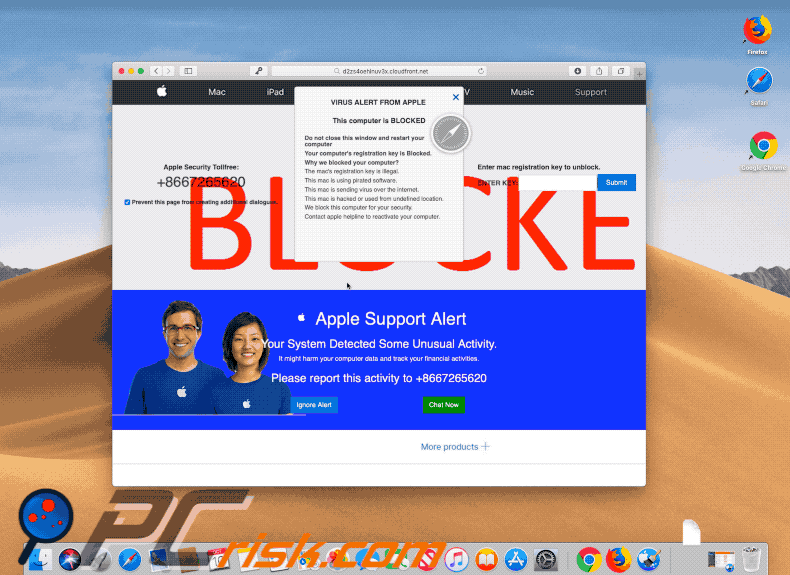
„VIRUS ALERT FROM APPLE“ Pop-up, der Webseiten zeigt, die kontinuierlich eine Datei namens „This is a VIRUS.You computer is blocked“:
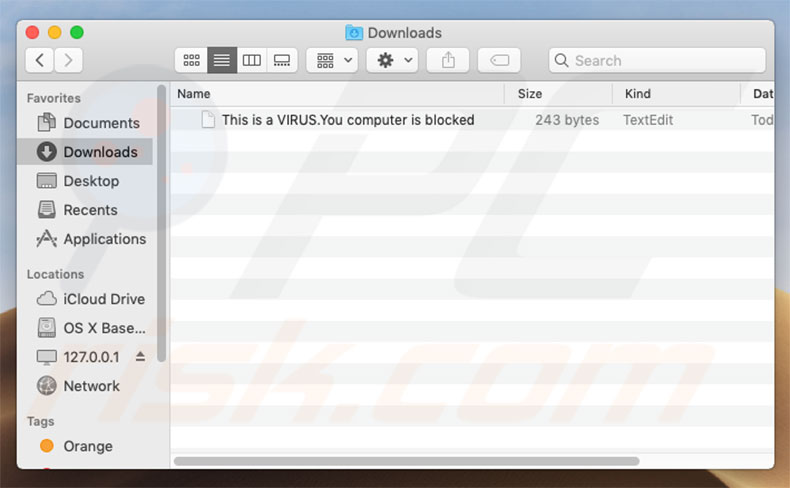
Umgehende automatische Entfernung von Malware:
Die manuelle Entfernung einer Bedrohung kann ein langer und komplizierter Prozess sein, der fortgeschrittene Computerkenntnisse voraussetzt. Combo Cleaner ist ein professionelles, automatisches Malware-Entfernungstool, das zur Entfernung von Malware empfohlen wird. Laden Sie es durch Anklicken der untenstehenden Schaltfläche herunter:
LADEN Sie Combo Cleaner herunterIndem Sie Software, die auf dieser Internetseite aufgeführt ist, herunterladen, stimmen Sie unseren Datenschutzbestimmungen und Nutzungsbedingungen zu. Der kostenlose Scanner überprüft, ob Ihr Computer infiziert ist. Um das Produkt mit vollem Funktionsumfang nutzen zu können, müssen Sie eine Lizenz für Combo Cleaner erwerben. Auf 7 Tage beschränkte kostenlose Testversion verfügbar. Eigentümer und Betreiber von Combo Cleaner ist RCS LT, die Muttergesellschaft von PCRisk.
Schnellmenü:
- Was ist "VIRUS ALERT FROM APPLE"?
- SCHRITT 1. PUA verwandte Dateien und Ordner von OSX entfernen.
- SCHRITT 2. Betrügerische Erweiterungen von Safari entfernen.
- SCHRITT 3. Betrügerische Zusätze von Google Chrome entfernen.
- SCHRITT 4. Potenziell unerwünschte Browserweiterleitungen von Mozilla Firefox entfernen.
Das Video zeigt, wie man betrügerische Anwendungen mit Combo Cleaner entfernt, die den Pop-up "VIRUS ALERT FROM APPLE":
Entfernung potenziell unerwünschter Anwendungen:
Potenziell unerwünschte Anwendungen von Ihrem "Programme" Ordner entfernen:

Klicken Sie auf das Finder Symbol. Im Finder Fenster, wählen Sie "Programme". Im Anwendungen Ordner, suchen Sie nach "Mac Mechanic", oder anderen verdächtigen Anwendungen und ziehen sie diese in den Papierkorb. Nachdem Sie die potenziell unerwünschte(n) Anwendung(en) entfernt haben, die online Werbung verursachen, scannen Sie Ihren Mac auf verbleibende, unerwünschte Komponenten.
LADEN Sie die Entfernungssoftware herunter
Combo Cleaner überprüft, ob Ihr Computer infiziert ist. Um das Produkt mit vollem Funktionsumfang nutzen zu können, müssen Sie eine Lizenz für Combo Cleaner erwerben. Auf 7 Tage beschränkte kostenlose Testversion verfügbar. Eigentümer und Betreiber von Combo Cleaner ist RCS LT, die Muttergesellschaft von PCRisk.
"VIRUS ALERT FROM APPLE" Virus bezogene Dateien und Ordner entfernen:

Klicken Sie auf das Finder Symbol aus der Menüleiste, wählen Sie Gehen und klicken Sie auf Zum Ordner gehen...
 Suchen Sie nach Dateien, die von werbefinanzierter Software erzeugt wurden im /Library/LaunchAgents Ordner:
Suchen Sie nach Dateien, die von werbefinanzierter Software erzeugt wurden im /Library/LaunchAgents Ordner:

Im Gehen zu Ordner...Leiste, geben Sie ein: /Library/LaunchAgents

Im "LaunchAgents" Ordner, suchen Sie nach allen kürzlich hinzugefügten, verdächtigen Dateien und bewegen Sie diese in den Papierkorb. Beispiele für Dateien, die von werbefinanzierter Software erzeugt wurden - "installmac.AppRemoval.plist", "myppes.download.plist", "mykotlerino.ltvbit.plist", "kuklorest.update.plist", etc. Werbefinanzierte Software installiert häufig mehrere Dateien zur gleichen Zeit.
 Suchen Sie nach Dateien, die von werbefinanzierter Software erzeugt wurden im /Library/Application Support Ordner:
Suchen Sie nach Dateien, die von werbefinanzierter Software erzeugt wurden im /Library/Application Support Ordner:

Im Gehen zu Ordner...Leiste, geben Sie ein: /Library/Application Support

Im "Application Support" Ordner, suchen Sie nach allen kürzlich hinzugefügten, verdächtigen Ordnern. Zum Beispiel "MplayerX" oder "NicePlayer" und bewegen Sie diese Ordner in den Papierkorb.
 Suchen Sie nach Dateien, die von werbefinanzierter Software erzeugt wurden im ~/Library/LaunchAgents Ordner:
Suchen Sie nach Dateien, die von werbefinanzierter Software erzeugt wurden im ~/Library/LaunchAgents Ordner:

Im Gehen zu Ordner Leiste, geben Sie ein: ~/Library/LaunchAgents
 Im "LaunchAgents" Ordner, suchen Sie nach allen kürzlich hinzugefügten, verdächtigen Dateien und bewegen Sie diese Ordner in den Papierkorb. Beispiele für Dateien, die von werbefinanzierter Software erzeugt wurden - "installmac.AppRemoval.plist", "myppes.download.plist", "mykotlerino.ltvbit.plist", "kuklorest.update.plist", etc. Werbefinanzierte Software installiert häufig mehrere Dateien zur gleichen Zeit.
Im "LaunchAgents" Ordner, suchen Sie nach allen kürzlich hinzugefügten, verdächtigen Dateien und bewegen Sie diese Ordner in den Papierkorb. Beispiele für Dateien, die von werbefinanzierter Software erzeugt wurden - "installmac.AppRemoval.plist", "myppes.download.plist", "mykotlerino.ltvbit.plist", "kuklorest.update.plist", etc. Werbefinanzierte Software installiert häufig mehrere Dateien zur gleichen Zeit.
 Suchen Sie nach Dateien, die von werbefinanzierter Software erzeugt wurden im /Library/LaunchDaemons Ordner:
Suchen Sie nach Dateien, die von werbefinanzierter Software erzeugt wurden im /Library/LaunchDaemons Ordner:

Im Gehen zu Ordner Leiste, geben Sie ein: ~/Library/LaunchDaemons
 Im "LaunchDaemons" Ordner, suchen Sie nach allen kürzlich hinzugefügten, verdächtigen Dateien. Zum Beispiel "com.aoudad.net-preferences.plist", "com.myppes.net-preferences.plist", "com.kuklorest.net-preferences.plist", "com.avickUpd.plist", etc., und bewegen Sie diese in den Papierkorb.
Im "LaunchDaemons" Ordner, suchen Sie nach allen kürzlich hinzugefügten, verdächtigen Dateien. Zum Beispiel "com.aoudad.net-preferences.plist", "com.myppes.net-preferences.plist", "com.kuklorest.net-preferences.plist", "com.avickUpd.plist", etc., und bewegen Sie diese in den Papierkorb.
 Scannen Sie Ihren Computer mit Combo Cleaner:
Scannen Sie Ihren Computer mit Combo Cleaner:
Wenn Sie alle Schritte in der richtigen Reihenfolge befolgt haben, sollte Ihr Mac frei von Infektionen sein. Um sicherzustellen, dass Ihr System nicht infiziert ist, scannen Sie es mit Combo Cleaner Antivirus. HIER herunterladen. Nach dem Herunterladen der Datei, klicken Sie auf das Installationsprogramm combocleaner.dmg. Ziehen Sie im geöffneten Fenster das Symbol Combo Cleaner auf das Symbol Anwendungen und legen Sie es dort ab. Öffnen Sie jetzt Ihr Launchpad und klicken Sie auf das Symbol Combo Cleaner. Warten Sie, bis Combo Cleaner seine Virendatenbank aktualisiert hat und klicken Sie auf die Schaltfläche „Combo Scan starten“.

Combo Cleaner scannt Ihren Mac jetzt auf Infektionen mit Malware. Wenn der Antivirus-Scan „Keine Bedrohungen gefunden“ anzeigt, heißt das, dass Sie mit dem Entfernungsleitfaden fortfahren können. Andernfalls wird empfohlen, alle gefundenen Infektionen vorher zu entfernen.

Nachdem Dateien und Ordner entfernt wurden, die von dieser werbefinanzierten Software erzeugt wurden, entfernen Sie weiter falsche Erweiterungen von Ihren Internetbrowsern.
"VIRUS ALERT FROM APPLE" Virus Startseiten und Standard Internetsuchmaschinen von Internetbrowsern:
 Bösartige Erweiterungen von Safari entfernen:
Bösartige Erweiterungen von Safari entfernen:
"VIRUS ALERT FROM APPLE" Virus bezogene Safari Erweiterungen entfernen:

Öffnen Sie den Safari Browser. Aus der Menüleiste wählen Sie "Safari" und klicken Sie auf "Benutzereinstellungen...".

Im Benutzereinstellungen Fenster wählen Sie "Erweiterungen" und suchen Sie nach kürzlich installierten, verdächtigen Erweiterungen. Wenn Sie sie gefunden haben, klicken Sie auf "Deinstallieren" Symbol daneben. Beachten Sie, dass Sie alle Erweiterungen sicher von ihrem Safari Browser deinstallieren können. Keine davon sind unabdingbar für die normale Funktion des Browsers.
- Falls Sie weiterhin Probleme mit Browserweiterleitungen und unerwünschter Werbung haben - Safari zurücksetzen.
 Bösartige Programmerweiterungen von Mozilla Firefox entfernen:
Bösartige Programmerweiterungen von Mozilla Firefox entfernen:
"VIRUS ALERT FROM APPLE" Virus bezogene Mozilla Firefox Zusätze entfernen:

Öffen Sie Ihren Mozilla Firefox Browser. In der oberen rechten Ecke des Bildschirms, klicken Sie auf das "Menü öffnen" (drei horizontale Linien) Symbol. Aus dem geöffneten Menü wählen Sie "Zusätze".

Wählen Sie den "Erweiterungen" Reiter und suchen Sie nach allen kürzlich installierten, verdächtigen Zusätzen. Wenn Sie sie gefunden haben, klicken Sie auf das "Entfernen" Symbol daneben. Beachten Sie, dass Sie alle Erweiterungen deinstallieren von Ihrem Mozilla Firefox Browser entfernen können - keine davon sind unabdingbar für die normale Funktion des Browsers.
- Falls Sie weiterhin Probleme mit Browserweiterleitungen und unerwünschter Werbung haben - Mozilla Firefox zurücksetzen.
 Bösartige Erweiterungen von Google Chrome entfernen:
Bösartige Erweiterungen von Google Chrome entfernen:
"VIRUS ALERT FROM APPLE" Virus bezogene Google Chrome Zusätze entfernen:

Öffnen Sie Google Chrome und klicken Sie auf das "Chrome Menü" (drei horizontale Linien) Symbol, das sich in der rechten oberen Ecke des Browserfensters befindet. Vom Klappmenü wählen Sie "Mehr Hilfsmittel" und wählen Sie "Erweiterungen".

Im "Erweiterungen" Fenster, suchen Sie nach allen kürzlich installierten, versächtigen Zusätzen. Wenn Sie sie gefunden haben, klicken Sie auf das "Papierkorb" Symbol daneben. Beachten Sie, dass Sie alle Erweiterungen sicher von Ihrem Google Chrome Browser entfernen können - keine davon sind unabdingbar für die normale Funktion des Browsers.
- IFalls Sie weiterhin Probleme mit Browserweiterleitungen und unerwünschter Werbung haben - Google Chrome zurücksetzen.
Teilen:

Tomas Meskauskas
Erfahrener Sicherheitsforscher, professioneller Malware-Analyst
Meine Leidenschaft gilt der Computersicherheit und -technologie. Ich habe mehr als 10 Jahre Erfahrung in verschiedenen Unternehmen im Zusammenhang mit der Lösung computertechnischer Probleme und der Internetsicherheit. Seit 2010 arbeite ich als Autor und Redakteur für PCrisk. Folgen Sie mir auf Twitter und LinkedIn, um über die neuesten Bedrohungen der Online-Sicherheit informiert zu bleiben.
Das Sicherheitsportal PCrisk wird von der Firma RCS LT bereitgestellt.
Gemeinsam klären Sicherheitsforscher Computerbenutzer über die neuesten Online-Sicherheitsbedrohungen auf. Weitere Informationen über das Unternehmen RCS LT.
Unsere Anleitungen zur Entfernung von Malware sind kostenlos. Wenn Sie uns jedoch unterstützen möchten, können Sie uns eine Spende schicken.
SpendenDas Sicherheitsportal PCrisk wird von der Firma RCS LT bereitgestellt.
Gemeinsam klären Sicherheitsforscher Computerbenutzer über die neuesten Online-Sicherheitsbedrohungen auf. Weitere Informationen über das Unternehmen RCS LT.
Unsere Anleitungen zur Entfernung von Malware sind kostenlos. Wenn Sie uns jedoch unterstützen möchten, können Sie uns eine Spende schicken.
Spenden
▼ Diskussion einblenden